剛好做客戶有遇到,要在手機layout的改變column的位置,
簡單來說就左右調換,其實bootstrap裡面就有支援行 re-ordering了。
可以參考以下範例
https://codepen.io/Schmalzy/pen/iJdgD
星期六, 11月 25, 2017
星期四, 11月 23, 2017
[Git] 移除已經commit的資料
由於目前專案有需要移除先前commit的資料夾,
查到了以下指令,有用到就筆記一下。
git rm -r -n --cached "bin/" //-n:加上这个参数,执行命令时,是不会删除任何文件,而是展示此命令要删除的文件列表预览。 git rm -r --cached "bin/" //最终执行命令. git commit -m" remove bin folder all file out of control" //提交 git push origin master //提交到远程服务器
http://blog.csdn.net/chenxu6/article/details/50542295
查到了以下指令,有用到就筆記一下。
git rm -r -n --cached "bin/" //-n:加上这个参数,执行命令时,是不会删除任何文件,而是展示此命令要删除的文件列表预览。 git rm -r --cached "bin/" //最终执行命令. git commit -m" remove bin folder all file out of control" //提交 git push origin master //提交到远程服务器
http://blog.csdn.net/chenxu6/article/details/50542295
星期三, 11月 08, 2017
[bootstrap 3] 如何簡單快速覆寫bootstrap的樣式
如果懶的用less來重build bootstrap的樣式的話,
通常你會在link下面多引用一個你要覆寫bootstrap.min.css的客製化樣式。
但你會發現有可能覆寫失敗,
有些人會建議使用大絕招!important 屬性,
找到stackoverflow另一篇建議:
https://stackoverflow.com/questions/8084964/how-to-overwrite-styling-in-twitter-bootstrap/20542297#20542297
因為css選擇器有權重的特性,
可以加上id的名稱去覆寫,這樣就不失彈性啦!
例如自訂一個nav-customer來覆寫nav的相關設定
header #nav-customer{
background-color: rgba(0, 0, 0, 0.6);
}
參考
https://stackoverflow.com/questions/8084964/how-to-overwrite-styling-in-twitter-bootstrap/20542297#20542297
通常你會在link下面多引用一個你要覆寫bootstrap.min.css的客製化樣式。
但你會發現有可能覆寫失敗,
有些人會建議使用大絕招!important 屬性,
找到stackoverflow另一篇建議:
https://stackoverflow.com/questions/8084964/how-to-overwrite-styling-in-twitter-bootstrap/20542297#20542297
因為css選擇器有權重的特性,
可以加上id的名稱去覆寫,這樣就不失彈性啦!
例如自訂一個nav-customer來覆寫nav的相關設定
header #nav-customer{
background-color: rgba(0, 0, 0, 0.6);
}
參考
https://stackoverflow.com/questions/8084964/how-to-overwrite-styling-in-twitter-bootstrap/20542297#20542297
星期日, 11月 05, 2017
[AngularJS] 如何覆寫舊的路由狀態state
由於有客戶客製化的需求,
需要改寫原本路由的介面,
但為了共用核心不變,
找到了可以在run的時候覆寫舊的路由的方法:D
需要改寫原本路由的介面,
但為了共用核心不變,
找到了可以在run的時候覆寫舊的路由的方法:D
angular.module('module2', ['ui.router'])
.run(['$state', function($state){
var state = $state.get('先前的路由命名');
state.templateUrl = '新的樣版';
}]);
星期日, 10月 22, 2017
[react.js] 初學筆記
記錄一下react.js學習上要懂的ecosystem,
做一下自已要速查的note
做一下自已要速查的note
npm套件管理工具
node.js用來裝需求的套件的工具,安裝完的套件可以給node.js後端用或透過webpack ES6方法來載入套件
webpack build tool (可以用Gulp+browserify)
因為早期都用gulp,但webpack出到v3了,這次就換試webpack這個工具星期三, 10月 18, 2017
[react.js] 雷雷小伙伴之坑
記錄一下菜B巴react.js之旅的error
Warning: Invalid DOM property `class`. Did you mean `className`?
就是JSX裡面用了html的保留字class啦,要用className
Uncaught Error: Invariant Violation: Element type is invalid: expected a string (for built-in components) or a class/function but got: object
//死亡的原因是import加了{}
// import { App} from './components/App';
import App from './components/App';
星期三, 10月 11, 2017
[node.js] 如何切換development與production模式
有關node.js處理NODE_ENV來切換developer/production的方法種類
export NODE_ENV=production
Or if you are in windows you could try this:
SET NODE_ENV=production
or you can run your app like this:
NODE_ENV=production node app.js
You can also set it in your js file:
process.env.NODE_ENV = 'production';星期一, 8月 28, 2017
[node.js] 如何在node.js做好logger的監控
剛開始寫node.js,還是習慣先找一個logger的套件來trace系統。
這篇文章:node-js-logging-tutorial(也完整說明各種log的使用方法)介紹了winston這個套件,有興趣的新手可以試一下。
https://github.com/winstonjs/winston
這篇文章:node-js-logging-tutorial(也完整說明各種log的使用方法)介紹了winston這個套件,有興趣的新手可以試一下。
https://github.com/winstonjs/winston
[node.js] 快快樂樂學node.js (五) 開始連接mysql
現在要來說明如何連結mysql,
這裡使用node.js的mysql套件(https://github.com/mysqljs/mysql#introduction),可以簡單進行與mysql進行連線。
這裡使用node.js的mysql套件(https://github.com/mysqljs/mysql#introduction),可以簡單進行與mysql進行連線。
星期三, 8月 16, 2017
[node.js] 快快樂樂學node.js (四) REST API 模組化-使用控制器
在上一篇
[node.js] 快快樂樂學node.js (三) 實作第一個REST API (沒有採用資料庫)
的範例中,並沒有將程式碼考慮到如果有愈多不到資源的REST要處理的話(例如:用戶/Blog等等),
程式碼就會顯示的不好管理,因此我們要將messages拆分到另一個js檔案裡
[node.js] 快快樂樂學node.js (三) 實作第一個REST API (沒有採用資料庫)
由於大家開始習慣所謂的SPA 單一頁面應用程式架構,
前端可以搭任何喜歡的前端框架,例如vue.js/angular/react.js,
因此後端就只要負責與前端透過REST API溝通,
REST API的理論就不多說明了,直接記錄在node.js express如何實作
前端可以搭任何喜歡的前端框架,例如vue.js/angular/react.js,
因此後端就只要負責與前端透過REST API溝通,
REST API的理論就不多說明了,直接記錄在node.js express如何實作
星期二, 8月 15, 2017
[node.js] 快快樂樂學node.js (二) 如何設定自動重啟
先前有說到如果你沒有用任何套件的話,
基本上修改程式過程是很麻煩的,
因此要裝一些套件來達到這件事,
而且一個完整的範例,要包含前後端,
早期有一些grunt套件,目前個人則偏愛用gulp相關套件:D
基本上修改程式過程是很麻煩的,
因此要裝一些套件來達到這件事,
而且一個完整的範例,要包含前後端,
早期有一些grunt套件,目前個人則偏愛用gulp相關套件:D
[node.js] 快快樂樂學node.js (一) 啟動第一個express環境
閱讀jollen大大的node.js express的學習筆記,
方便自已速查,有興趣的朋友可以參閱。
github: https://github.com/jollen/nodejs-fullstack-book
我只從express章節開始記錄!!
方便自已速查,有興趣的朋友可以參閱。
github: https://github.com/jollen/nodejs-fullstack-book
我只從express章節開始記錄!!
[GA] 如何報考GA
如果你想要取得GA認證(免費的)
可以透過成為Google Partners即可免費參與考試 :D
https://www.google.com.tw/partners/about/join.html
選擇加入的tab


之後填了一些資訊後,可以到達以下頁面
https://www.google.com.tw/partners/#p_analyticscertification
就會看到右下的側欄有參加考試的資訊了!!

參考
https://support.google.com/analytics/answer/4553001?hl=zh-Hant
可以透過成為Google Partners即可免費參與考試 :D
https://www.google.com.tw/partners/about/join.html
選擇加入的tab


之後填了一些資訊後,可以到達以下頁面
https://www.google.com.tw/partners/#p_analyticscertification
就會看到右下的側欄有參加考試的資訊了!!

參考
https://support.google.com/analytics/answer/4553001?hl=zh-Hant
星期三, 8月 09, 2017
[Gulp] 快快樂樂學gulp- 起手式
記錄一下簡單的gulp筆記
gulp可以試用於window/linux開發環境,
這裡只介紹我在mac使用過程。
這裡只介紹我在mac使用過程。
前置作業- 安裝npm
安裝gulp
npm install --global gulpor
#g就是global的意思,通常都用這個
npm install gulp -g
gulp設定檔
使用gulp的專案內部需安裝以下二個檔案
package.json: 記錄安裝的npm套件
gulpfile.js: 撰寫你的任務流程
有了此二個設定檔,未來clone此專案就能快速建置開發環境
常用指令介紹
gulp.task
gulp.watch
gulp.src
gulp.desc
初始化你的gulpfile.js (一個最簡單的範例)
var gulp = require('gulp');
// 我們可以建立一個預設任務,當只輸入 $>gulp 指令時執行的任務
gulp.task('default',['build'],function(){
console.log('run default');
});
gulp.task('build',['build'],function(){
console.log('run build');
});
執行
$>gulp其他壓縮打包js/css套件
gulp-concat:合併檔案
gulp-minify-css:壓縮 CSS
gulp-uglify:混淆並壓縮 JS
gulp-rename:重新命名檔案
npm install gulp-concat --save-dev
npm install gulp-minify-css --save-dev
npm install gulp-uglify --save-dev
npm install gulp-rename --save-dev
gulp-minify-css:壓縮 CSS
gulp-uglify:混淆並壓縮 JS
gulp-rename:重新命名檔案
npm install gulp-minify-css --save-dev
npm install gulp-uglify --save-dev
npm install gulp-rename --save-dev
參考
https://www.gitbook.com/book/powerbear0083/gulp-install-record
http://www.oxxostudio.tw/articles/201503/gulp-2-compress-js-css.html
https://987.tw/2014/07/09/gulpru-men-zhi-nan/
https://www.slideshare.net/sfismy/gulpjs
https://www.slideshare.net/appleboy/automating-your-workflow-with-gulp
https://www.slideshare.net/sfismy/gulpjs
https://www.slideshare.net/appleboy/automating-your-workflow-with-gulp
星期三, 7月 19, 2017
星期二, 7月 11, 2017
[Youtube] 360直播的一些設定
如果想要在youtube直播360影像,可以參考以下官方說明
https://support.google.com/youtube/answer/6396222?hl=tw
檔案大小就看你的 bitrate 設多少,
設定編碼器
如要直播 360 度影片,您必須變更編碼規格。
- 選取 YouTube 直播平台上的 [活動]。提醒您,如果選取 [立即串流],您就無法直播 360 度影片。
- 前往「進階設定」,然後勾選「這是 360° 的現場直播影片」旁的方塊。如果您的裝置已整合 YouTube 直播的 360 度影片功能,您也可以透過我們的 API 進行直播。
- 設定編碼器:
- 從系統支援的解析度和位元率中,選擇您可以提供的最高直播設定。
- 直播 360 度影片時,建議採用 2160p 或 1440p 解析度。
- 為了提供最佳影片品質,建議您採用 16:9 長寬比。進一步瞭解長寬比。
位元率參考
詳細可以參考
https://support.google.com/youtube/answer/2853702?hl=zh-Hant位元率的計算 bitrate (bps = bit/s = bit per second)
找到一個人的參考
假設你設目標是(或稱平均) 1000kb/s, 那半小時是 30(分鐘)x60(每分60秒)=1800秒
那 1000kb/s x 1800s = 1800Mb, 1800Mb/8=225MB (1 byte = 8 bits) ->
那 1000kb/s x 1800s = 1800Mb, 1800Mb/8=225MB (1 byte = 8 bits) ->
所以檔案大約 225MB (byte) 硬碟容量計算單為用 byte.
根據上述公式速算:
檔案大小 (MB) = (秒 * bit rate) / 8000
Bit rate = 影片大小 * 8
根據上述公式速算:
檔案大小 (MB) = (秒 * bit rate) / 8000
Bit rate = 影片大小 * 8
在網路上抓了一個影片為 128.8MB檔案大小,長度為2.49分鐘的影片,
如何計算bitrate:
由於位元率是以bit 為單位,1 Bytes = 8 bits
依據公式 bitrate = 影片大小 * 8
128.8M*8/169 (sec) = 6.09Mbps = 6090kbps
(差不多就是1080p HD的bitrate)
星期三, 6月 28, 2017
如何處理360影片的中繼資料遺失(metadata)
如果你的360影片上傳至facebook或youtube沒辦法使用360的播放視窗,
有可能是檔案的metadata屬性已失效,建議使用以下工具復原
https://support.google.com/jump/answer/7044297?hl=en
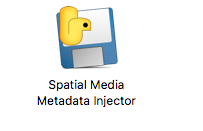
使用方法就是點擊Inject metedata就好了,會產生你的檔名_injected.mp4
REF
https://support.google.com/youtube/answer/7278886?hl=zh-Hant
星期日, 6月 11, 2017
[jQuery] 特殊字元跳脫的錯誤解決方法: Syntax error, unrecognized expression: a[href*=#]:not([href=#])
今天在移轉舊專案程式碼,遇到jquery一些錯誤,
查了一下原來是用的2.x版有特殊字元要跳脫的問題,記錄一下。
查了一下原來是用的2.x版有特殊字元要跳脫的問題,記錄一下。
Syntax error, unrecognized expression:
your selector is not valid.
# is a special char and needs to be escaped like 'a[href*=\\#]:not([href=\\#])'
https://github.com/jquery/jquery/issues/2885
星期日, 5月 21, 2017
[Lavarel] 使用View::exists 判斷view blade是否存在
記錄一下為了做樣版切換機制需要用到的View:exists方法
http://stackoverflow.com/questions/32102272/how-to-include-a-blade-template-only-if-it-exists
You can use View::exists() to check if a view exists or not.
@if(View::exists('path.to.view'))
@include('path.to.view')
@endif
Or you can extend blade and add new directive
Blade::directive('includeIfExists', function($view) {
});
星期三, 5月 10, 2017
[iQIYI愛奇藝] Objective-C 愛奇藝api串流
我的視頻頁查看上傳影片管理
目前發現一般用戶上傳後無此開發者頁面,只能去自已的空間(http://www.iqiyi.com/paopao/u/用戶UID/upload/)查看
http://open.iqiyi.com/developer/file/index
上傳常見錯誤
"A00012": system error"A00018":超过应用的最大配额
線上客服
如何提升上傳限制
帳戶一天只可上傳25個視頻
http://www.iqiyi.com/common/rz-info.html
星期四, 5月 04, 2017
[Objective-C] 快快樂樂用Twitter REST: Upload Media
一般上傳超過15mb
Chunk upload上傳
errors = (
{
code = 130;
message = "Over capacity";
}
);
}
Chunk upload上傳
errors = (
{
code = 324;
message = "Not valid video";
}
);
{
error = "Large file can not be finalized synchronously.";
request = "/1.1/media/upload.json";
}
{
"media_id": 845498780979908608,
"media_id_string": "845498780979908608",
"size": 16440765,
"expires_after_secs": 86400,
"processing_info": {
"state": "pending",
"check_after_secs": 5
}
}
{
"media_id": 845498780979908608,
"media_id_string": "845498780979908608",
"size": 16440765,
"expires_after_secs": 86400,
"processing_info": {
"state": "pending",
"check_after_secs": 5
}
}
{
error = "Invalid media_id: Some((null)).";
request = "/1.1/media/upload.json";
}
{
error = "Segments do not add up to provided total file size.";
request = "/1.1/media/upload.json";
}
星期四, 4月 06, 2017
完勝bootstrap sidebar範例
這篇文章講述了不同的bootstrap sidebar menu的實作方法,
非常值得一看:D
https://medium.com/wdstack/bootstrap-sidebar-examples-e363021395ff#.iigrutt7s
非常值得一看:D
https://medium.com/wdstack/bootstrap-sidebar-examples-e363021395ff#.iigrutt7s
星期日, 3月 26, 2017
星期三, 3月 15, 2017
[Objective-C] 快快樂樂用Twitter SDK: Oauth1 驗證記錄
記錄一下整合twitter的方法,因為在編sinature一直亂爆一通,所以記錄一下。
官方講解的流程https://dev.twitter.com/web/sign-in/implementing (沒講signtrue怎麼做出來,要看別的文件即可)
新增 app
https://apps.twitter.com/

官方講解的流程https://dev.twitter.com/web/sign-in/implementing (沒講signtrue怎麼做出來,要看別的文件即可)
前置動作
新增 apphttps://apps.twitter.com/

Oauth 1.0 Flow
星期二, 3月 07, 2017
[AngularUI] 如何關閉uiboostrap的modal
常用到ui-bootstrap的modal,如果要將產生的dialog 實體關閉(關閉dialog),
可以使用下面的程式 。
use $rootScope
when initializing your modal use $rootScope.modalInstance
You can access it anywhere from the application then. Hope this helps
- Remove the $uibModalInstance references
- Instead of "var modalInstance = $uibModal.open({"Use "$rootScope.modalInstance = $uibModal.open({
- Instead of $uibModalInstance.close('a');"Use "$rootScope.modalInstance.close('a');"
星期日, 3月 05, 2017
[Objective-C] 快快樂樂使用 facebook SDK : 上傳影片
記錄一下使用facebook iOS sdk4.x上傳影片
格式
影片長寬比必須介於 9x16 和 16x9 之間。
我們支援的上傳影片格式如下:
3g2、3gp、3gpp、asf、avi、dat、divx、dv、f4v、flv、m2ts、m4v、mkv、mod、mov、mp4、mpe、mpeg、mpeg4、mpg、mts、nsv、ogm、ogv、qt、tod、ts、vob 和 wmv。
https://www.facebook.com/help/828417127257368
3g2、3gp、3gpp、asf、avi、dat、divx、dv、f4v、flv、m2ts、m4v、mkv、mod、mov、mp4、mpe、mpeg、mpeg4、mpg、mts、nsv、ogm、ogv、qt、tod、ts、vob 和 wmv。
上傳大小限制
- 不可續傳的上傳可支援最高達 1GB 和 20 分鐘長度的影片上傳。
- 可續傳的上傳可支援最高達 1.75GB 和 45 分鐘長度的影片上傳。
流程
https://www.facebook.com/help/828417127257368
星期二, 2月 28, 2017
星期四, 2月 23, 2017
[Objective-C] 快快樂樂使用 facebook SDK : 上傳照片
記錄一下如何上傳照片到facebook,
基本上如果傳一般照片的話,透過SDK是最快的。
如果要傳360照片的話則要用Graph的API
使用SDK傳360相片無效踩雷
這個方法分享一般的照片是最快的,但UIImage會把360照片的metaProjectionType="equirectangular"拿掉,
詳細見此篇
http://www.jianshu.com/p/f71d06f67899
詳細見此篇
http://www.jianshu.com/p/f71d06f67899
星期二, 2月 21, 2017
[Objective-C] 如何從NSString轉NSURL
常用到的NSString檔案路徑要轉NSURL
NSString *filePath=[[[NSBundle mainBundle] resourcePath] stringByAppendingPathComponent:@"360_theta.JPG"];
NSLog(@"file path: %@",filePath);
NSURL *fileURL = [[NSURL alloc] initFileURLWithPath:filePath];
NSLog(@"file url: %@",[fileURL filePathURL]);
// 輸出如下
// 輸出如下
星期日, 2月 19, 2017
[Objective-C] 快快樂樂使用 facebook SDK : 登入
星期四, 2月 16, 2017
[Objective-C] 自幹上傳 mutipart/form 到youtube
要測試一下上傳影片到youtube,
由於先前有在java自幹過一次 mutipart/form(四年前了@@) ,
這次改用objective c,順道記錄一下。
沒用什麼第三方的庫,NSURLSession自幹
NSURLSessionConfiguration : 做授權
NSMutableURLRequest : 做連線
NSURLSessionUploadTask : 上傳的任務
基本上參考這篇就會寫了
NSURLSessionUploadTask(上传任务)
由於先前有在java自幹過一次 mutipart/form(四年前了@@) ,
這次改用objective c,順道記錄一下。
Youtube Upload API
函式庫
NSURLSessionConfiguration : 做授權
NSMutableURLRequest : 做連線
NSURLSessionUploadTask : 上傳的任務
基本上參考這篇就會寫了
NSURLSessionUploadTask(上传任务)
星期五, 1月 20, 2017
[jQuery Plugins] summernote的 圖片標題與替代文字編輯外掛
預設的summernote是沒有提供image title與alt的編輯ui,
你可以安裝summernote-image-title來達成這個功能。
https://github.com/asiffermann/summernote-image-title
你可以安裝summernote-image-title來達成這個功能。
https://github.com/asiffermann/summernote-image-title
星期三, 1月 18, 2017
[Objective-C] iOS 基本技能: 呼叫相機
超常用的iOS呼叫相機基本技能,測試完記錄一下。
優點就是彈性比較大,速度快
使用UIImagePickerController (簡單、快速)
- (void) initCamera{
NSLog(@"initCamera");
dispatch_async(dispatch_get_main_queue(), ^{
UIImagePickerController *imagePicker = [[UIImagePickerController alloc] init];
//檢查是否支援此Source Type(相機)
if([UIImagePickerController isSourceTypeAvailable:UIImagePickerControllerSourceTypeCamera]) {
NSLog(@"Access Camera Device");
//設定影像來源為相機
imagePicker.sourceType = UIImagePickerControllerSourceTypeCamera;
imagePicker.delegate = self;
imagePicker.allowsEditing = YES;
//顯示UIImagePickerController
[self presentViewController:imagePicker animated:YES completion:nil];
}
else {
//提示使用者,目前設備不支援相機
NSLog(@"No Camera Device");
}
});
}
//使用者按下確定時
- (void)imagePickerController:(UIImagePickerController *)picker didFinishPickingMediaWithInfo:(NSDictionary *)info {
//取得剛拍攝的相片(或是由相簿中所選擇的相片)
UIImage *image=[info objectForKey:UIImagePickerControllerEditedImage];
//設定ImageView的Image物件,例如:
//yourImageView.image = image;
[picker dismissViewControllerAnimated:YES completion:^{}];
}
//使用者按下取消時
- (void)imagePickerControllerDidCancel:(UIImagePickerController *)picker {
//一般情況下沒有什麼特別要做的事情
[picker dismissViewControllerAnimated:YES completion:^{}];
}
使用AV Foundation
優點就是彈性比較大,速度快
[Objective-C] 初試一下 youtube live streaming (二) 實作步驟
找到幾篇有關於直播的教學,但都2014了,還是可以參考一下。
以下簡述使用Youtube直播步驟。
http://yhsiang.logdown.com/posts/2014/04/16/stream-to-youtube-with-live-streaming-api
https://youtube-eng.googleblog.com/2014/10/watchme-live-stream.html
http://justinyang1221.blogspot.tw/2014/10/live-stream-youtubestreaming-to-youtube.html
將即時串流推送到串流伺服器 (推流)
https://github.com/jgh-/VideoCore
https://github.com/LaiFengiOS/LFLiveKit => 最好操作整合,很多人拿來二次開發
https://github.com/pili-engineering/PLMediaStreamingKit
顯示即時串流 (拉流)
https://github.com/Bilibili/ijkplayer
完整流程
以下是最後實作完驗證過的流程,這篇也講的很清楚。
http://octuplus.co/Detalles/2084/Cannot-make-transition-of-my-Youtube-broadcast-to-live-using-Youtube-API
以下簡述使用Youtube直播步驟。
http://yhsiang.logdown.com/posts/2014/04/16/stream-to-youtube-with-live-streaming-api
https://youtube-eng.googleblog.com/2014/10/watchme-live-stream.html
http://justinyang1221.blogspot.tw/2014/10/live-stream-youtubestreaming-to-youtube.html
將即時串流推送到串流伺服器 (推流)
https://github.com/jgh-/VideoCore
https://github.com/LaiFengiOS/LFLiveKit => 最好操作整合,很多人拿來二次開發
https://github.com/pili-engineering/PLMediaStreamingKit
顯示即時串流 (拉流)
https://github.com/Bilibili/ijkplayer
完整流程
以下是最後實作完驗證過的流程,這篇也講的很清楚。
http://octuplus.co/Detalles/2084/Cannot-make-transition-of-my-Youtube-broadcast-to-live-using-Youtube-API
So a bit unclear rule is:
- ensure you have broadcast and livestream created and ready.
and ensure that broadcast lifecycle status is notCOMPLETE, otherwise recreate broadcast ... so ensure that your broadcast lifecycle status isready - bind broadcast to livestream
- start publishing video to livestream
- wait for livestream status
active - transition to
testing(yes, you have to do it instead of moving tolive) - wait for broadcast
lifeCycleStatusto becometesting - transition to
live - wait for broadcast
lifeCycleStatusto becomelive
You cannot skip
testing and cannot transition from complete to testing or ready.星期六, 1月 14, 2017
[ubuntu] 搞壞了sudo...must be owned by uid 0 and have the setuid bit set
sudo: /usr/bin/sudo must be owned by uid 0 and have the setuid bit set
XD不小心下錯了chown的指令,然後sudo就爆了。
搞了一小時還是沒弄好機器,
還是重裝VM的存檔-,,-
有招一日再來研究研究
http://ithelp.ithome.com.tw/articles/10053821
https://my.oschina.net/cxz001/blog/297404
http://unix.stackexchange.com/questions/16962/how-to-get-back-sudo-on-ubuntu
星期一, 1月 09, 2017
星期四, 1月 05, 2017
[Objective-C] AVPlayer 操作筆記
測試一下用Objective-C播放影片的sample
//NSBundle resourcePath
//NSBundle URLForResource
Sample檔放到專案
前面二個項目要打勾
取得應用程式目錄的檔案
//NSBundle resourcePath
NSString *filePath=[[[NSBundle mainBundle] resourcePath] stringByAppendingPathComponent:@"SampleVideo_360x240_30mb.mp4"];
//NSBundle URLForResource
NSURL *sourceMovieURL = [[NSBundle mainBundle]URLForResource:@"SampleVideo_360x240_30mb" withExtension:@"mp4"];
訂閱:
文章 (Atom)












